av Martin Brinkmann 28. juni 2018 i Internett – Sist oppdatert: 28. juni 2018 – 2 kommentarer
Microsoft har planer om å sende store nye funksjoner i neste versjon av Windows 10; en av de nye funksjonene gir brukere kontroll over media autokjør på Internett.
Hvis du har tilgang til en nyere Windows Insider bygger på, du har kanskje allerede lagt merke til at Microsoft Kanten kommer med en rekke forbedringer.
En av de nye alternativene er en ny kontroll for å konfigurere autokjør regler for media. Standardinnstillingen er at autokjør-men du kan endre den til å blokkere autoplay.
Autokjør kan være nyttig, for eksempel når du klikker på en video link som du vil sannsynligvis forvente at videoen skal spilles av automatisk på lenkede side. Men det er også tilfeller der autokjør kan være irriterende, for eksempel på nettsteder som viser det i de viktigste innhold eller i sidefeltet.
Microsoft er ikke den første nettleseren utvikler som introduserer autokjør-kontroller. Google lagt alternativer for å kontrollere avspilling av lyd og video (bak flagg) Chrome i 2018 og innfører automatisk regler-basert autokjør blokkere senere på året.
Mozilla har lagt til HTML5 video autokjør blokkering av Firefox i 2015, og filtyper som Autoplay Stopper lagt funksjonaliteten til ulike nettlesere som godt.
Deaktivere autokjør media i Microsoft Kanten

Microsoft Kanten vil omfatte en mulighet til å blokkere media autokjør, eller å begrense det når den neste funksjonen oppdateringen av Windows-10 er lansert. Den neste funksjonen oppdateringen vil bli utgitt i September/oktober 2018, men du kan teste funksjonen akkurat nå allerede i Insider Bygger seg opp.
- Åpne Microsoft Kanten nettleser.
- Klikk på meny-ikonet (tre prikker) og velg Innstillinger.
- Bytt til Avansert-kategorien i Innstillinger.
- Finn Autokjør Media i menyen som åpnes.
- Angi autokjør-funksjonaliteten for å tillate, begrense eller blokkere.
Du sannsynligvis lurer på hvordan begrense og blokkere forskjellige fra hverandre. Grense blokker autoplaying videoer med lyd bare mens blokkere alle autoplaying media.
- Tillat — gjeldende standard. Kant spiller alle medier når kategorien er i forgrunnen.
- Grense — Kant spiller autoplaying media uten lyd (eller avslått), men blokkerer autoplaying medier med lyd.
- Blokk — Kanten blokkerer alle autoplaying media uavhengig av lydstyrken.
Microsoft Kanten viser en play-ikonet som du må klikke på for å spille av media.
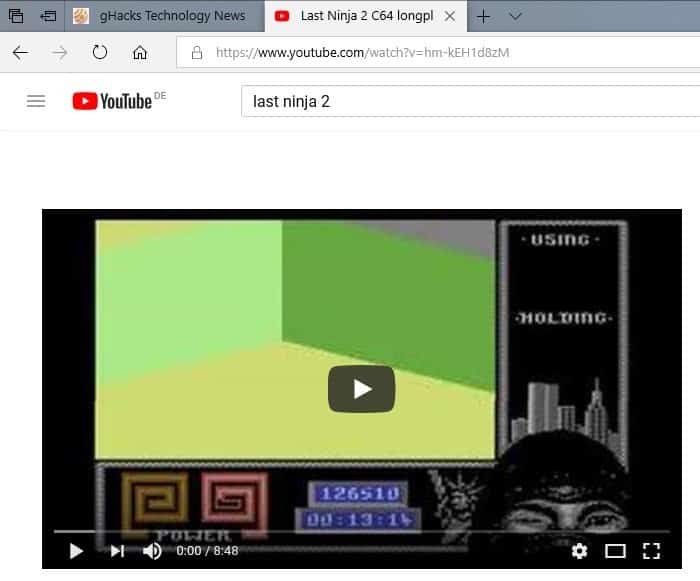
Microsoft merk at enkelte nettsteder kan ikke fungere riktig hvis du har angitt media autokjør for å blokkere. Du kan tilpasse tillatelsene for enkelte steder hvis det er tilfelle, eller hvis du vil at bestemte nettsteder for å spille av media automatisk hele tiden.
Bare klikk på ikonet til venstre for adressen for å komme i gang.

Kant viser informasjon om eieren av nettstedet og nettstedet tillatelser når du aktiverer-ikonet. Et klikk på medier-innstillinger for autokjør viser alternativer for å konfigurere media autokjør for det aktuelle nettstedet.
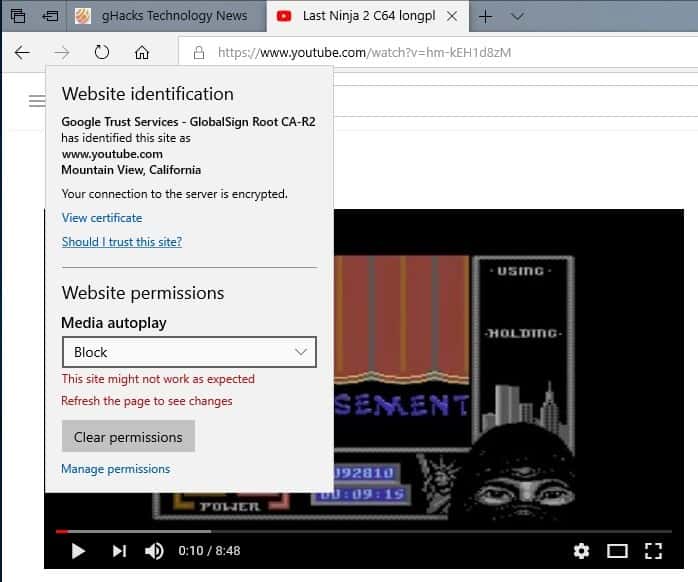
Så, hvis du støter på problemer med å begrense eller blokkere innstillinger for autokjør media i Kanten, eller ønsker et nettsted for å spille av media automatisk hele tiden, kan du gjøre det ved hjelp av meldingen uten å endre innstillingen globalt.
Et klikk på administrer tillatelser viser alle områder med egendefinerte tillatelser. Du kan fjerne individuelle tillatelser, eller alle av dem enkelt ved å bruke det.
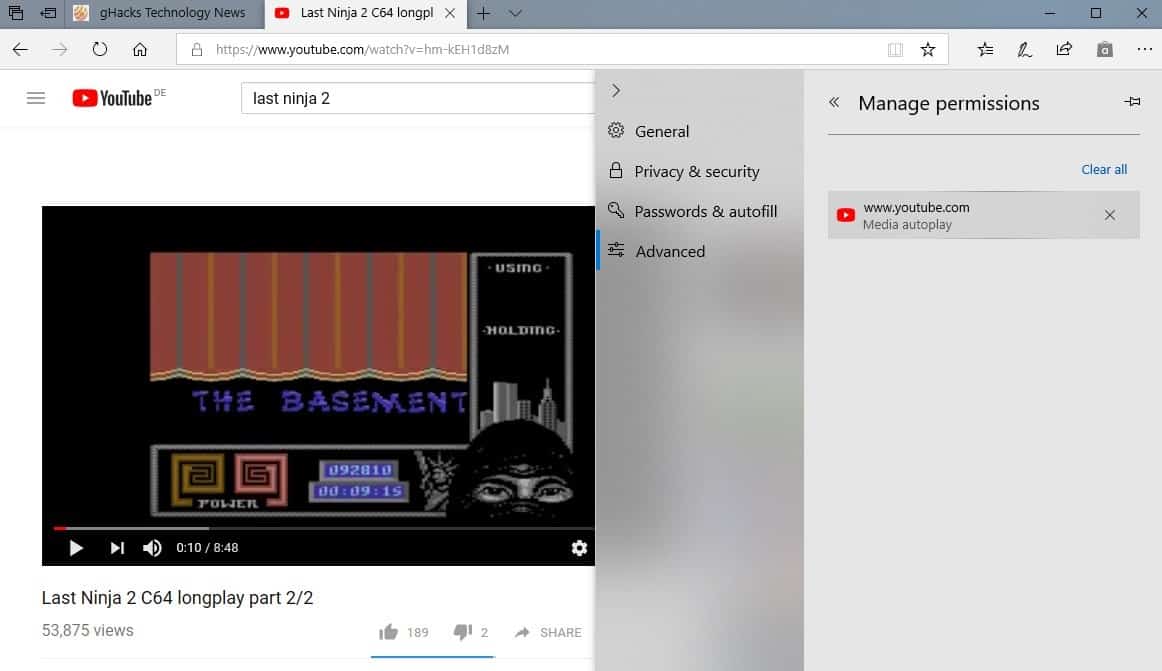
Avsluttende Ord
Gi brukerne kontroll over autoplaying media er alltid en god idé i min mening. Mens Kant brukere er nødt til å vente til Windows-10 versjon 1809 før funksjonen blir tilgjengelig, at utgivelsen er bare noen måneder unna.